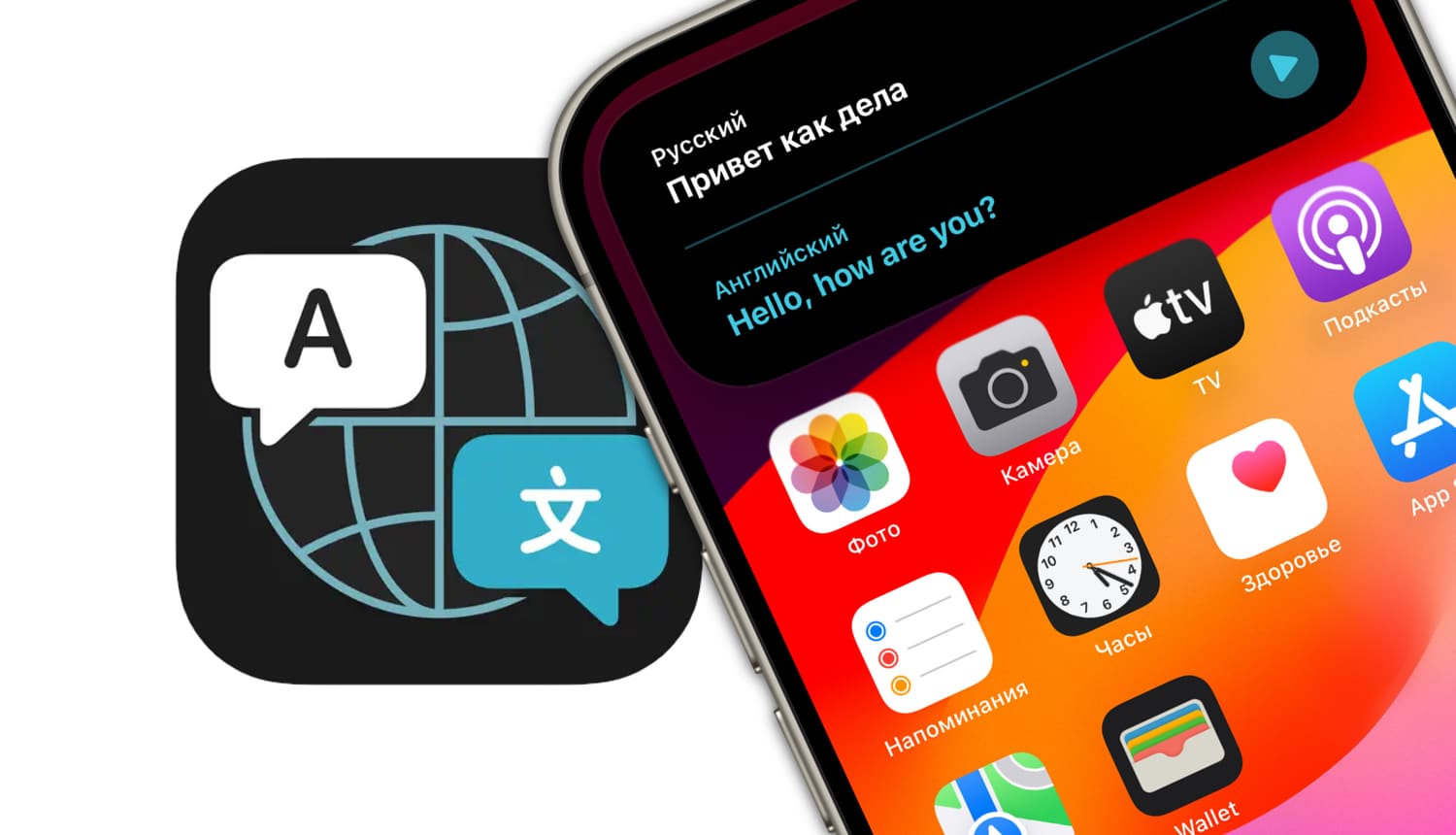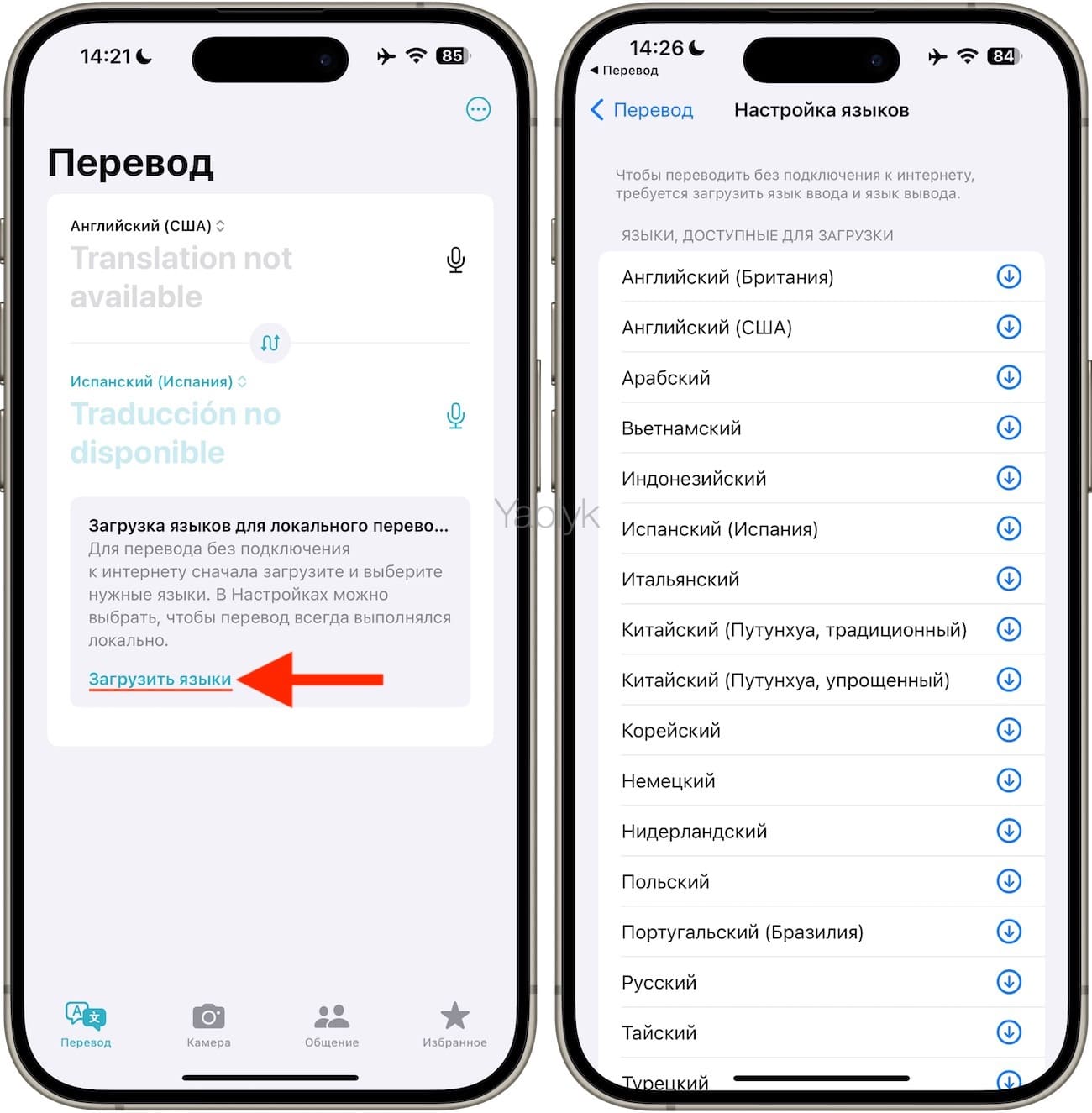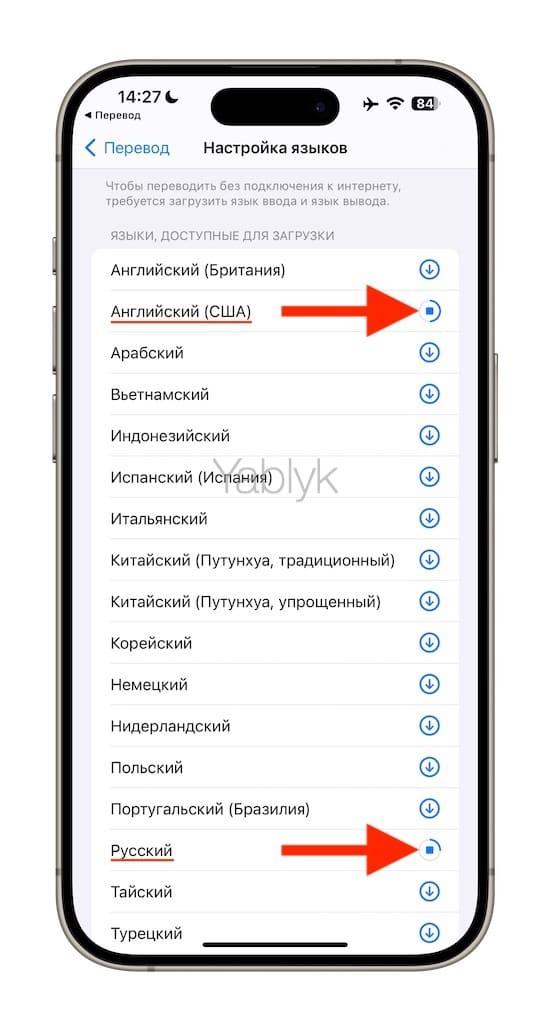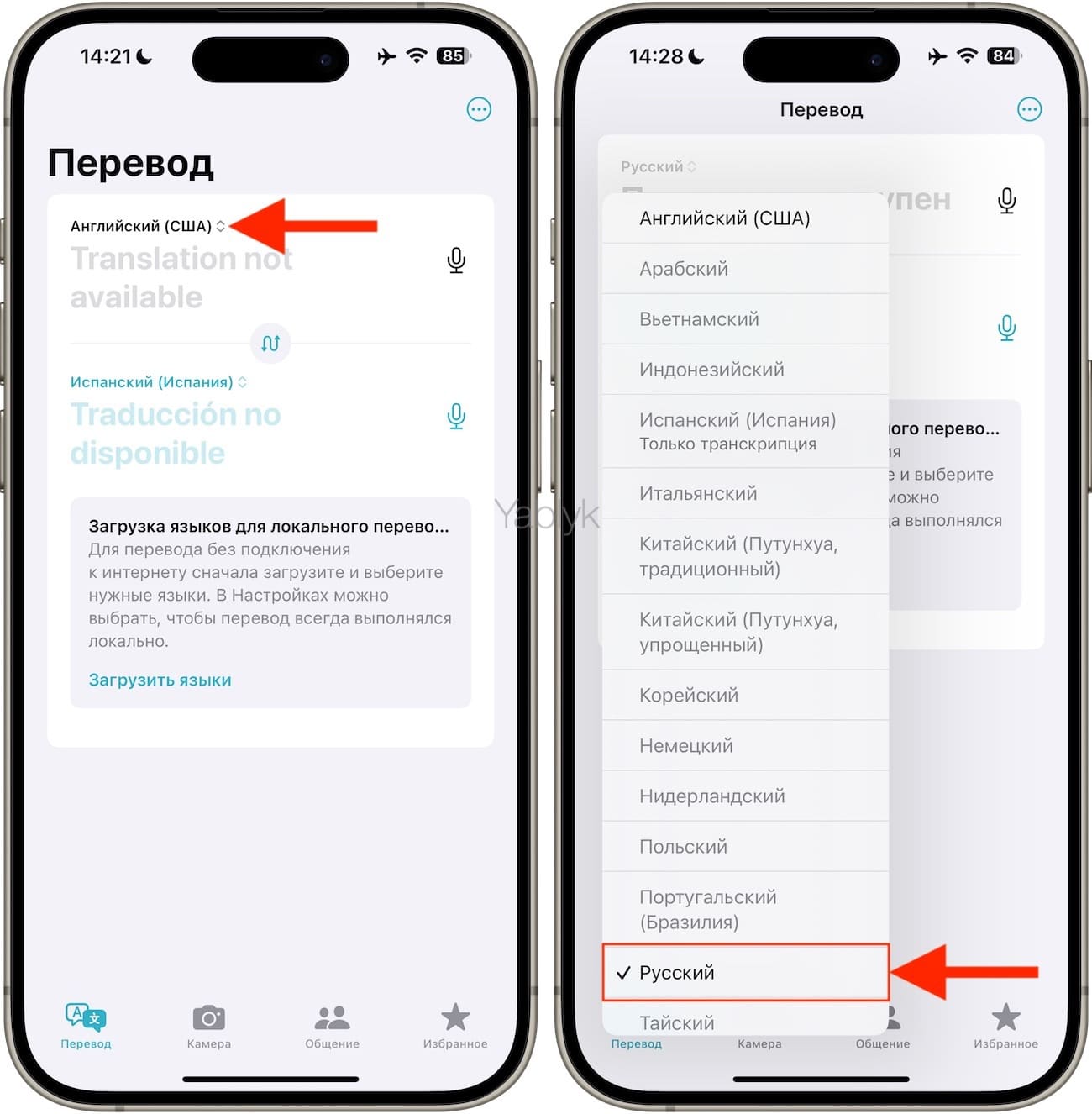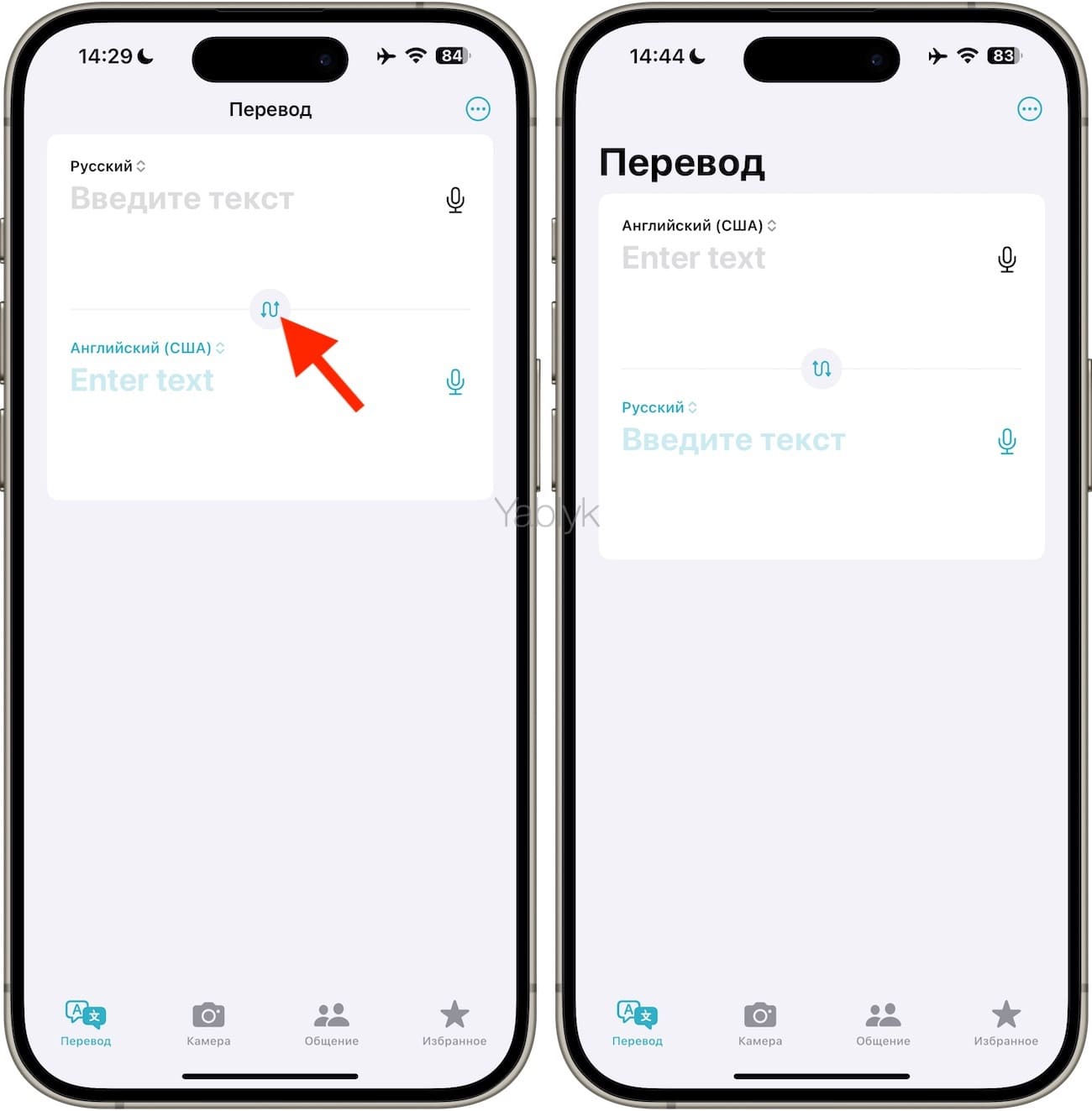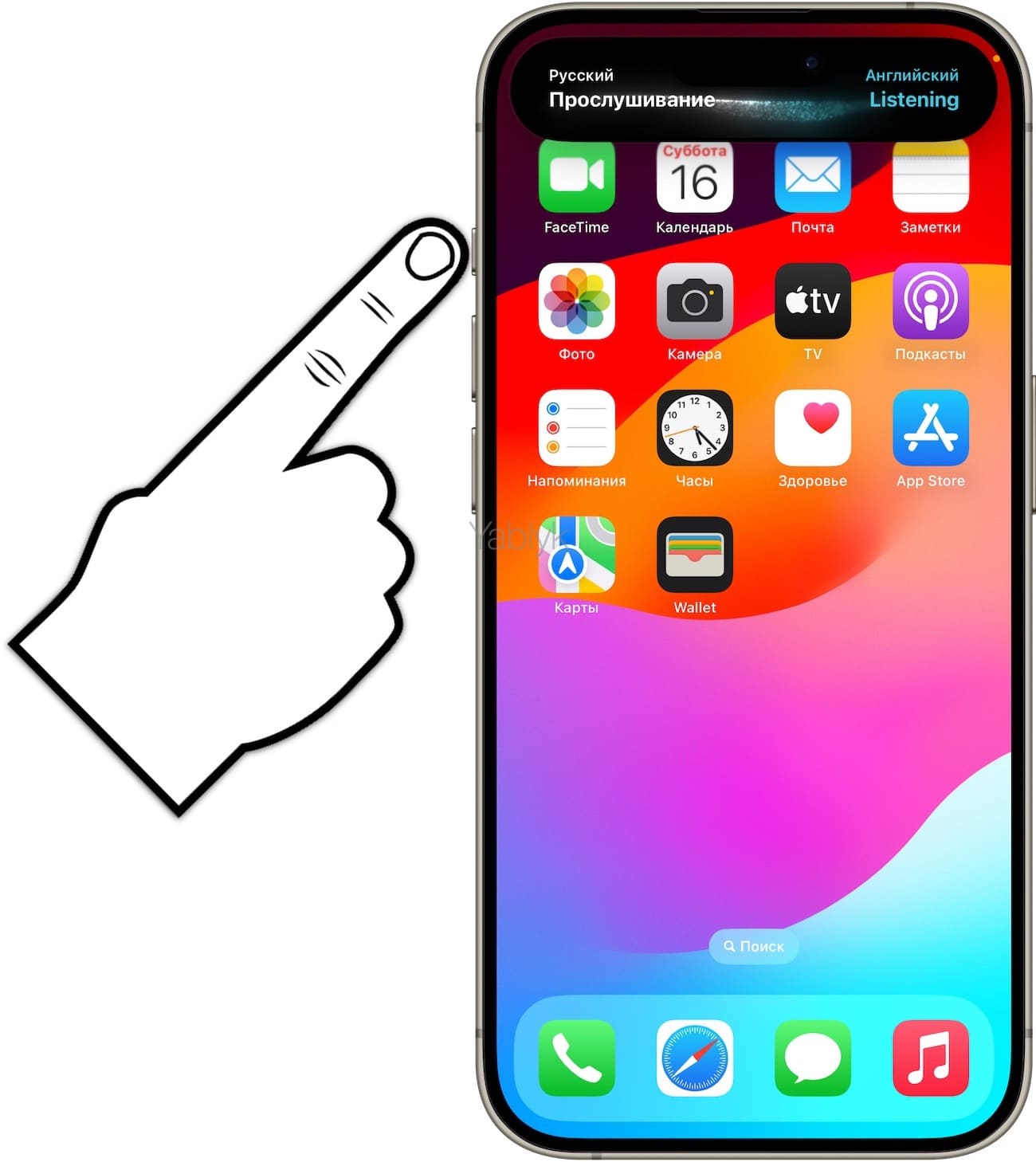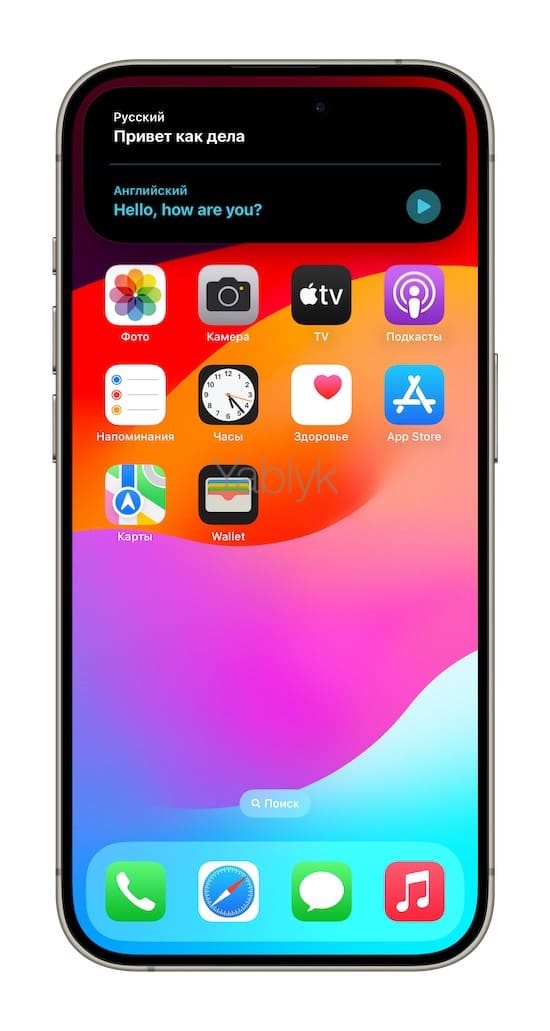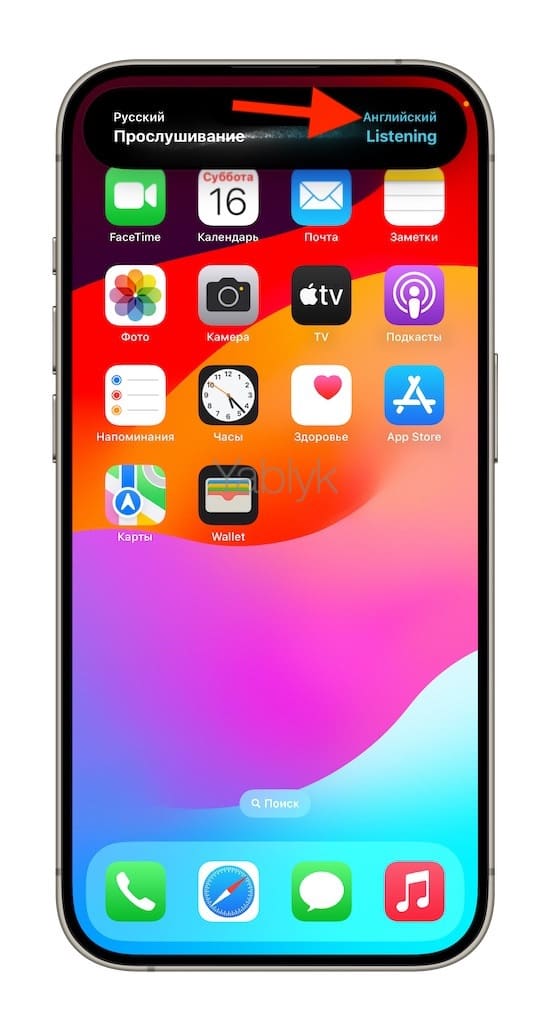Одной из главных «фишек» новых iPhone 15 Pro и iPhone 15 Pro Max стала кнопка действия, которая заменила привычный переключатель звукового режима / вибро, изначально существовавший на iPhone. Это многоцелевая настраиваемая кнопка, которой можно присвоить различные функции, в том числе и то самое отключение звука. С учетом умения привязывать этот элемент к быстрым командам, его возможности поистине безграничны.
Подписаться на Яблык в Telegram — только полезные инструкции для пользователей iPhone, iPad и Mac t.me/yablykworld.
💚 ПО ТЕМЕ: Как заставить iPhone 15 / iPhone 15 Pro заряжаться только до 80% и для чего это нужно.
С выходом iOS 17.2, появилась возможность задействовать кнопку действия для перевода. Осталось разобраться, как можно использовать этот элемент, и как настроить варианты перевода.
Кнопка действия изначально могла быть использована для вызова стандартной программы «Перевод» в iOS с помощью быстрой команды. Но работало это так – на главный экран выводилось нужное приложение, работа в котором потом и велась. Это не очень удобно для череды быстрых переводов, которые могут понадобиться, к примеру, в путешествии.
Теперь можно будет ненадолго зажать кнопку действия, произнести слово на русском (или другом языке) и тут же получить в ответ его перевод на выбранный язык. Примечательно, что вы не только увидите текст перевода, но еще и услышите его, произнесенного вслух. Однако сам механизм простого нажатия на кнопку действия не подразумевает выбор направления перевода, но это очень просто изменить.
💚 ПО ТЕМЕ: Какой iPhone лучше держит батарею? Сравнение времени автономной работы всех актуальных iPhone.
Как настроить язык перевода для кнопки действия на iPhone?
Давайте на какое-то время забудем о существовании этой кнопки. Обратимся к приложению «Перевод», запустив его на iPhone. Вы увидите экран, на котором есть две пустые зоны для ввода текста. Первая, возможно, будет помечена, как «Английский (США)», а вторая предназначена для другого языка, например, испанского.
Нажмите кнопку «Загрузить языки» и скачайте необходимые языки для локального использования офлайн без подключения к интернету.
Чтобы изменить языковую пару, нажмите на выпадающий список рядом с наименованием языка, предлагаемого по умолчанию. Перед вами появится список с доступными для перевода языками, выберите тот, который был загружен вами ранее.
Для того чтобы поменять направление перевода, нажмите значок с изображением стрелок.
Теперь можно будет закрыть приложение «Перевод» и перейти к настройке кнопки действия.
💚 ПО ТЕМЕ: Как увеличить время автономной работы аккумулятора iPhone: 25 советов.
Как на iPhone настроить кнопку действия для запуска переводчика?
1. На iPhone 15 Pro (15 Pro Max) откройте приложение «Настройки».
2. Прокрутите по списку вниз до меню «Кнопка действия».
3. Вы увидите изображение кнопки сбоку устройства. Пролистайте карусель с вариантами действий справа нелево и выберите вариант переводчика «Перевести».
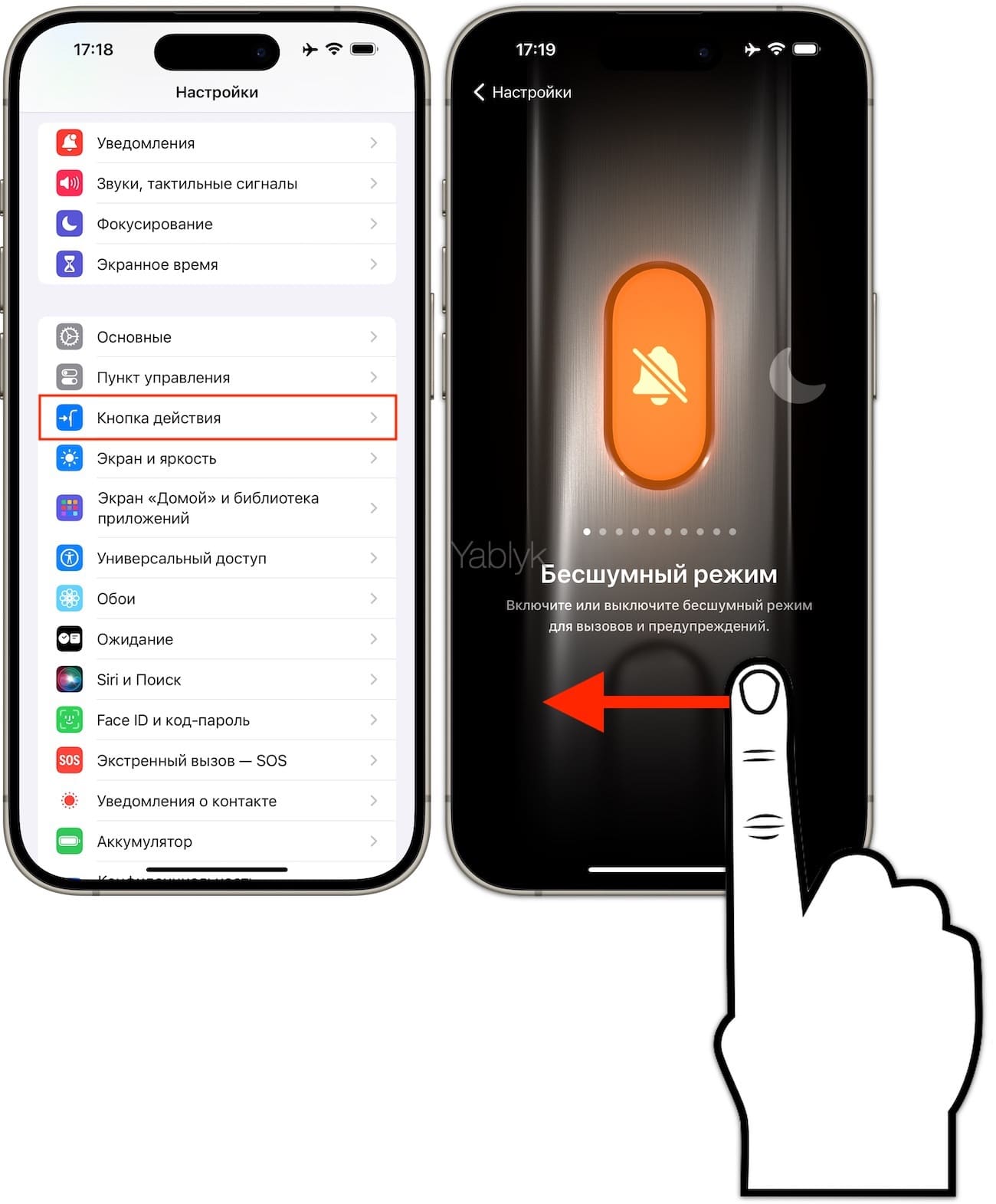
4. Теперь, не совершая больше никаких действий, выйдите из приложения «Настройки».
Не очень удобно, конечно, что в отличие от других вариантов действий в карусели нет дополнительных настроек с возможностью более тонко настроить работу переводчика. В идеале хотелось бы увидеть тут ту самую возможность смены языка, но, увы, она отсутствует.
Зато установить вариант действия для этой кнопки в меню «Настройки» довольно легко, как и поменять на другой. Пока же мы оставили для кнопки вариант «Перевести», закончили настройку и теперь можем полноценно использовать эту функцию.
💚 ПО ТЕМЕ: Как создавать напоминания на iPhone, привязанные к месту (по геолокации).
Как на iPhone с помощью кнопки действия работать с переводчиком?
1. Нажмите и удерживайте кнопку действия до появления анимации в динамическом островке с фразой «Русский Прослушивание» (естественно, может быть указан и другой язык, выбранный вами по умолчанию).
2. Произнесите фразу, которую необходимо перевести на выбранный ранее язык (он будет указан в правой части окошка).
3. Сразу же после завершения произношения текста и окончания его обработки программой «Перевод» окно динамического островка расширится по вертикали, и вы увидите как произнесенный вами текст, так и его перевод на другой язык.
4. А еще через секунду переведенный текст iPhone произнесет вслух.
5. Если вы захотите снова услышать этот перевод, нажмите кнопку «Play».
Для того чтобы не открывая приложения «Перевод» изменить направление перевода, коснитесь наименования языка, в правой части окна.
Работает эта функция очень быстро и плавно, к тому же динамический остров великолепно анимирован в процессе прослушивания вашей речи.
Переводить можно снова и снова – динамический островок никуда не исчезает, к тому же нет временной задержки перед тем, как он перестанет показывать кнопку «Play» и сам обработанный текст. Работа переводчика с помощью его вызова кнопкой действия в iPhone серии «Pro» на самом деле кажется более простой и интуитивно понятной, чем запуск отдельного приложения.
🔥 Смотрите также: